部署DB-GPT_db-gpt部署
赞
踩
参考文献
https://zhuanlan.zhihu.com/p/629467580
https://blog.csdn.net/qq_40231723/article/details/133956318
安装环境与模型运行
安装conda环境
首先我们需要安装conda环境,我们使用miniconda3
wget https://repo.anaconda.com/miniconda/Miniconda3-py310_23.3.1-0-Linux-x86_64.sh
sh Miniconda3-py310_23.3.1-0-Linux-x86_64.sh
- 1
- 2
安装完成之后,需要生效一下环境变量
source /root/.bashrc
conda create -n dbgpt_env python=3.10
conda activate dbgpt_env
- 1
- 2
- 3
- 4
下载git-lfs
下载git-lfs,为了大模型的传输
apt-get install git-lfs
- 1
初始化
git lfs install
- 1
克隆源码
git clone https://github.com/eosphoros-ai/DB-GPT.git
- 1
下载大模型到models目录(huggingface无法访问,使用该镜像网站)
git clone https://www.modelscope.cn/thomas/text2vec-large-chinese.git
git clone https://www.modelscope.cn/ZhipuAI/chatglm2-6b.git
- 1
- 2
- 3
配置.env文件
cd /home/DB-GPT
cp .env.template .env
- 1
- 2
可以在.env中配置基本参数,例如将LLM_MODEL设置为要使用的模型,LLM_MODEL官方推荐使用vicuna-13b-v1.5。这里我使用的是chatglm2-6b
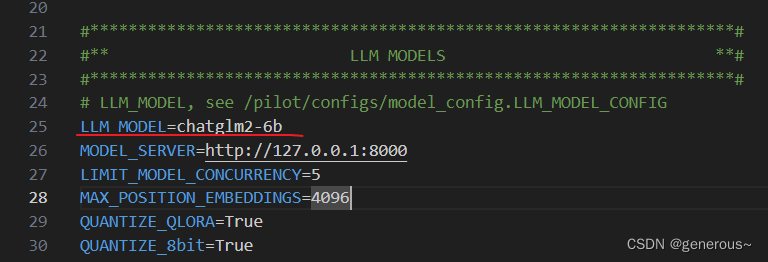
加载SQLite的数据
bash ./scripts/examples/load_examples.sh
- 1
运行DB-GPT
运行db-gpt服务端
python pilot/server/llmserver.py
- 1
服务端运行成功图
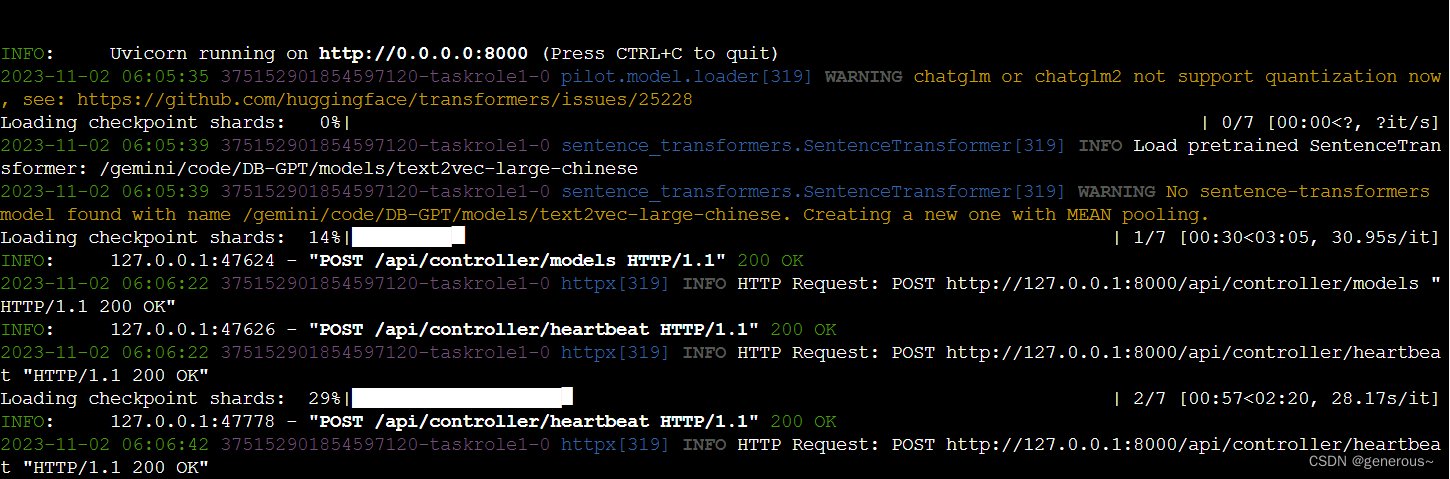
运行客户端
python pilot/server/dbgpt_server.py
- 1
客户端运行成功图,端口5000
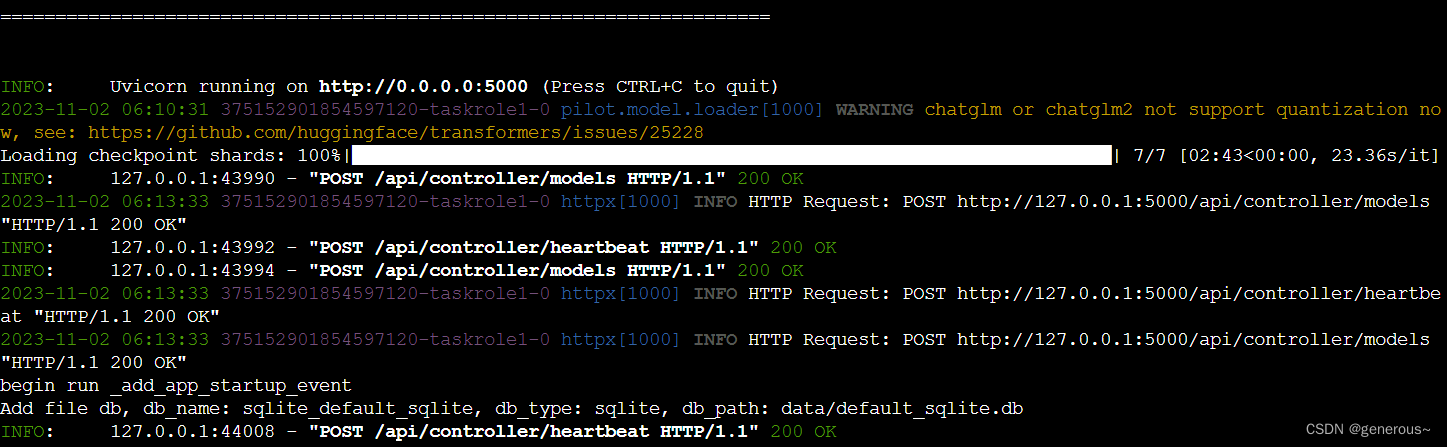
浏览器访问
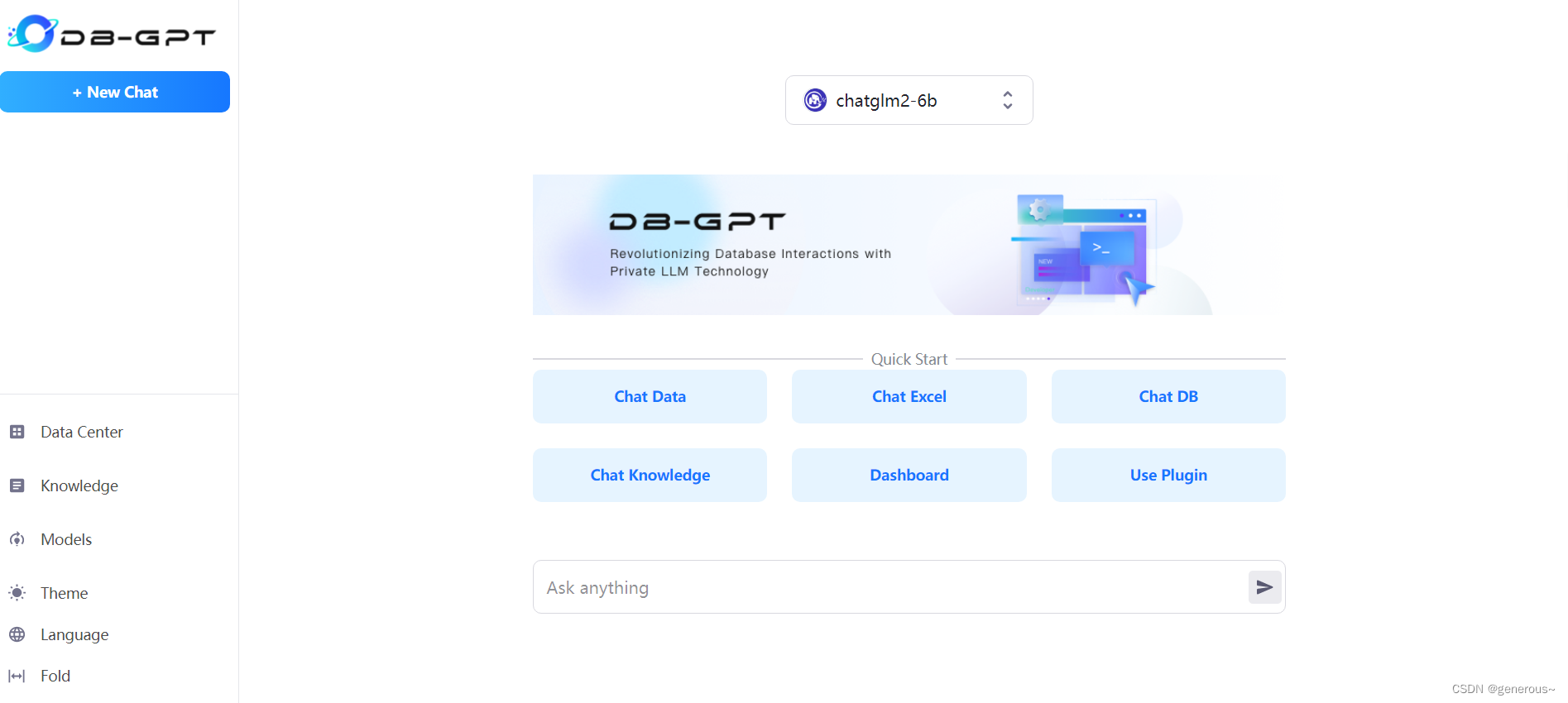
配置sqlite数据库
点击左侧Data Center,再点击sqlite,修改Path
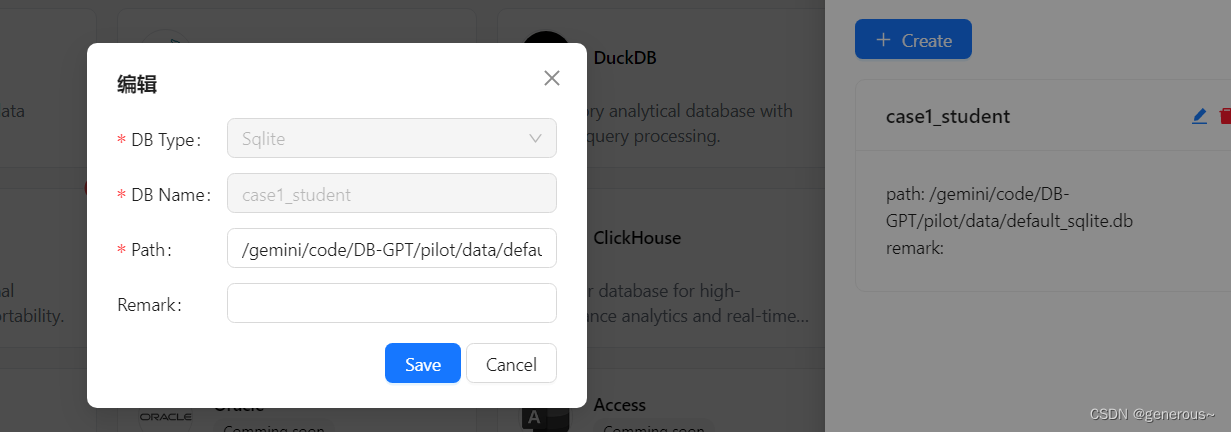
数据库示例
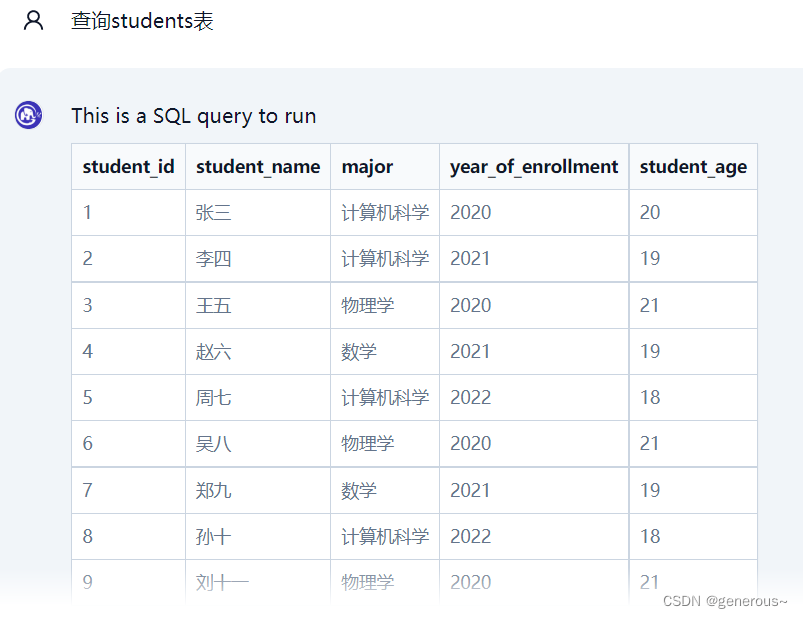
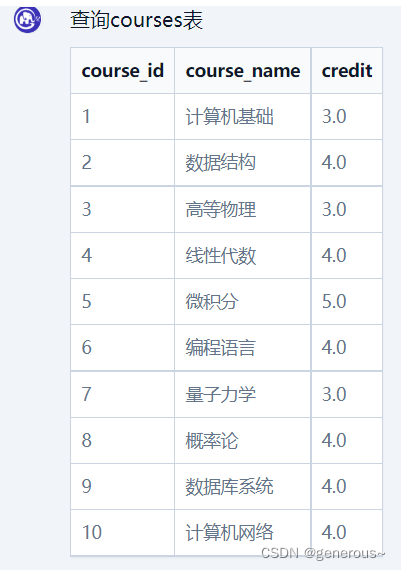
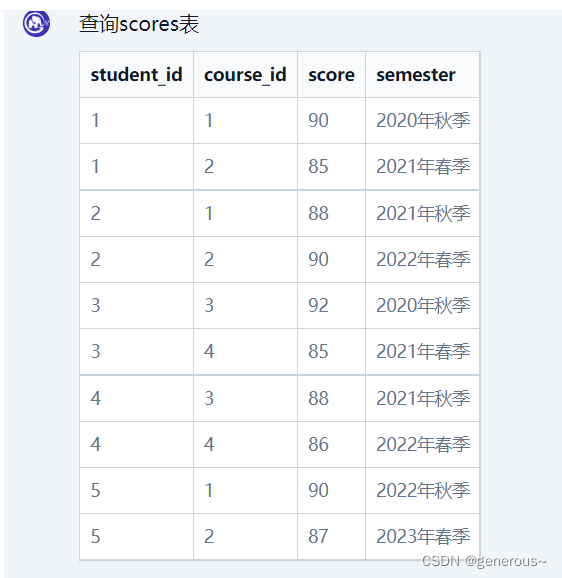
问题1:用中文提问,模型翻译的单词与数据库列名不一致

可见模型把学分翻译为score,而不是credit,导致报错
解决思路:涉及到的表名和列名,用英文输入

问题2:查询总分最高的学生
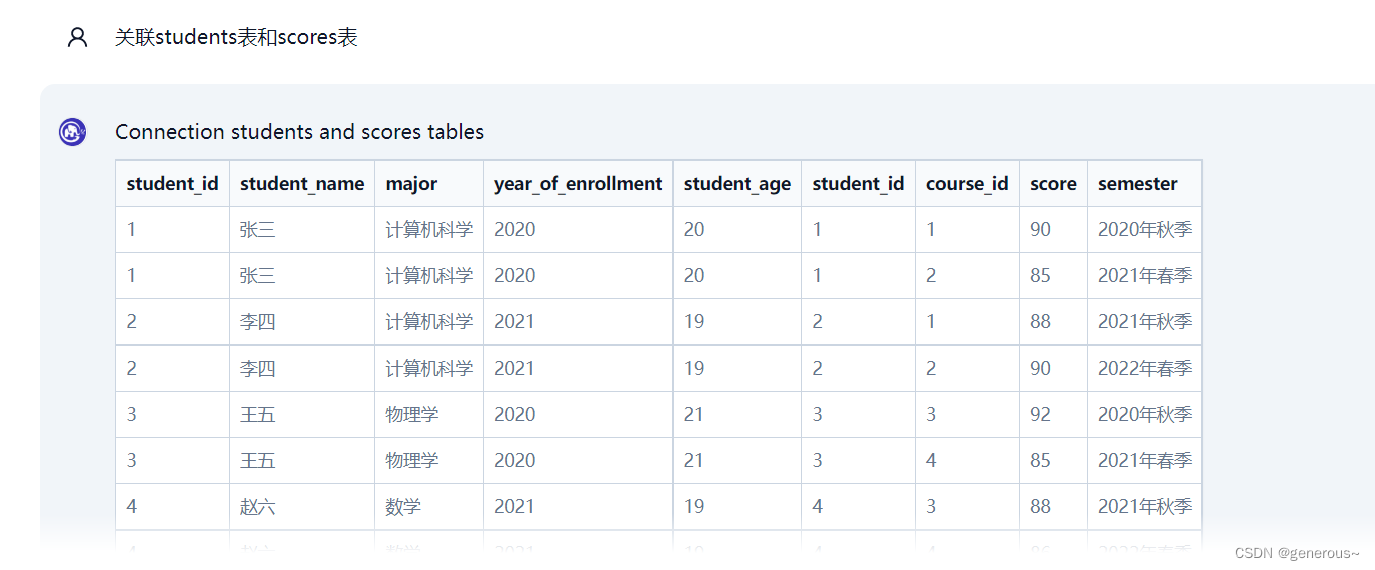
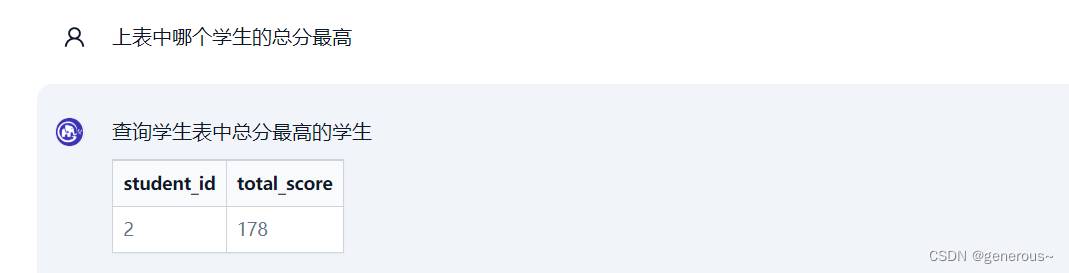
pydantic版本问题
报错信息:pydantic.errors.PydanticUserError: If you use @root_validator with pre=False (the default) you MUST specify skip_on_failure=True. Note that @root_validator is deprecated and should be replaced with @model_validator.
解决:卸载该版本,下载旧版本
pip uninstall pydantic
pip install pydantic==1.10.5
- 1
- 2
- 3
bash报错

原因:linux系统换行符出现问题
解决:sed -i 's/\r//g' xxx.sh
- 相关标签
Copyright © 2003-2013 www.wpsshop.cn 版权所有,并保留所有权利。


